
Inhoudsopgave:
- Auteur John Day [email protected].
- Public 2024-01-30 11:16.
- Laatst gewijzigd 2025-01-23 15:01.
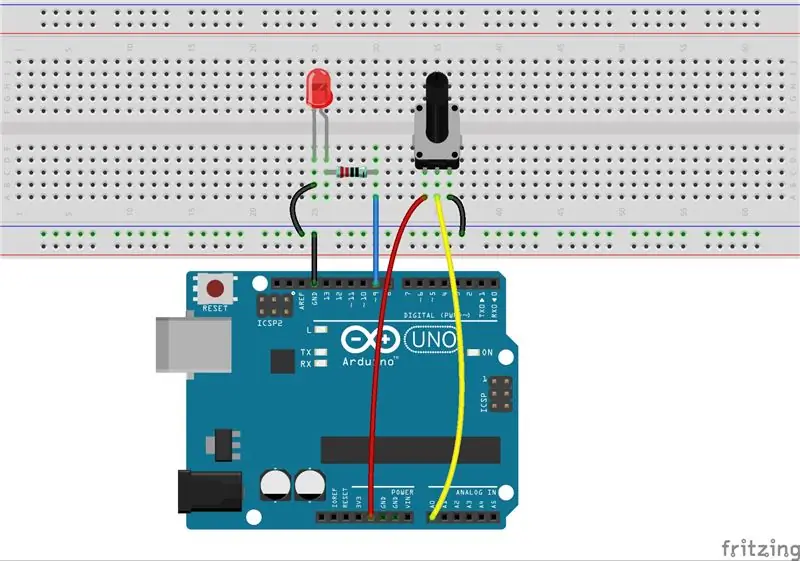
Eerder hebben we Serial Monitor gebruikt om gegevens naar de besturingskaart te sturen, wat verhelderend kan zijn om nieuwe software te kennen. Laten we in deze les kijken hoe we de luminantie van een LED kunnen veranderen met een potentiometer en de gegevens van de potentiometer in Serial Monitor kunnen ontvangen om de waardeverandering te zien.
Stap 1: Componenten
- Arduino Uno-bord * 1
- USB-kabel * 1
- Weerstand (220Ω) * 1
-LED * 1
- Potentiometer * 1
- Broodplank * 1
- Jumper draden
Stap 2: Principe
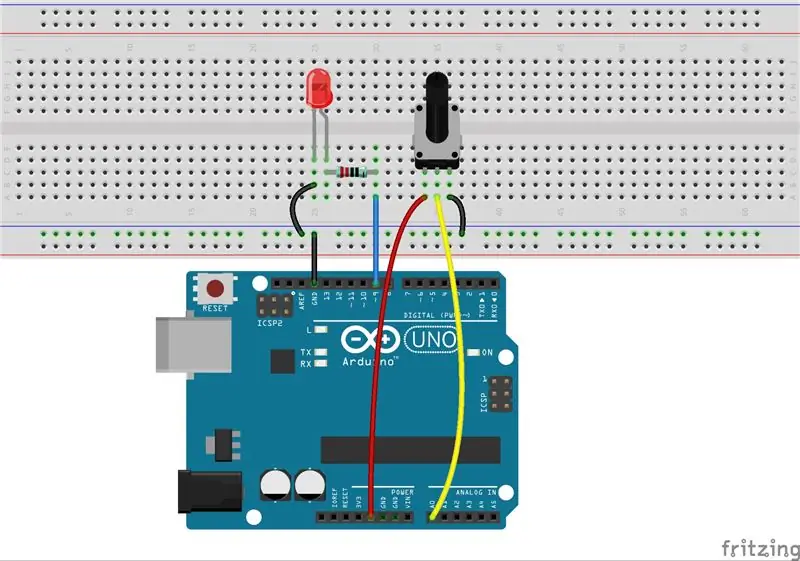
Een lineaire potentiometer is een analoge elektronische component. Dus wat is het verschil tussen een analoge waarde en een digitale? Simpel gezegd, digitaal betekent aan/uit, hoog/laag niveau met slechts twee toestanden, d.w.z. 0 of 1. Maar de gegevenstoestand van analoge signalen is lineair, bijvoorbeeld van 1 tot 1000; de signaalwaarde verandert in de loop van de tijd in plaats van een exact aantal aan te geven. Analoge signalen omvatten die van lichtintensiteit, vochtigheid, temperatuur, enzovoort.
Stap 3: Het schematische diagram
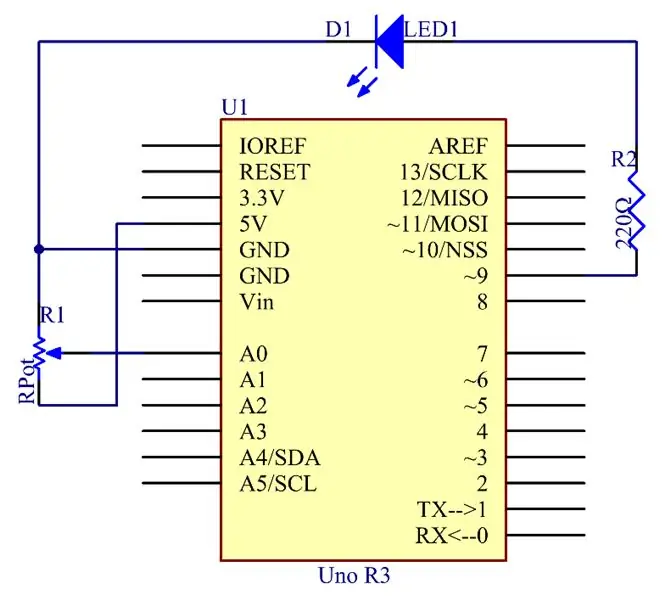
Stap 4: Procedures
In dit experiment wordt de potentiometer gebruikt als spanningsdeler, wat betekent dat apparaten op alle drie de pinnen worden aangesloten. Sluit de middelste pin van de potentiometer aan op pin A0 en de andere twee pinnen op respectievelijk 5V en GND. Daarom is de spanning van de potentiometer 0-5V. Draai aan de knop van de potentiometer en de spanning op pin A0 verandert. Zet die spanning vervolgens om in een digitale waarde (0-1024) met de AD-converter in de besturingsprint. Door middel van programmering kunnen we de geconverteerde digitale waarde gebruiken om de helderheid van de LED op de besturingskaart te regelen.
Stap 1:
Bouw de schakeling.
Stap 2:
Download de code van
Stap 3:
Upload de schets naar het Arduino Uno-bord
Klik op het pictogram Uploaden om de code naar de besturingskaart te uploaden.
Als "Klaar met uploaden" onderaan het venster verschijnt, betekent dit dat de schets succesvol is geüpload.
Draai aan de as van de potentiometer en je zou de helderheid van de LED moeten zien veranderen.
Als u de corresponderende waardeveranderingen wilt controleren, opent u de seriële monitor en de gegevens in het venster veranderen als u aan de potentiometerknop draait. Dit experiment kan naar wens ook worden gewijzigd in andere. Gebruik bijvoorbeeld de potentiometer om het tijdsinterval voor het knipperen van de LED te regelen.
Stap 5: Coderen
// Gecontroleerd door potentiometer
//Draaien
de as van de potentiometer en je zou de helderheid van de LED moeten zien veranderen.
// Website: www.primerobotics.in
/******************************************/
const
int analogPin = 0;//de analoge ingangspin hecht aan
const
int ledPin = 9;//de led hecht aan
int
inputValue = 0;//variabele om de waarde van sensor op te slaan
int
outputValue = 0;//variabele om de outputwaarde op te slaan
/******************************************/
leegte
opstelling()
{
Serial.begin (9600);// stel de seriële in
communicatie baudrate als 9600
}
/******************************************/
leegte
lus()
{
inputValue = analogRead (analogPin);//lees de
waarde van de potentiometer
Serial.print("Invoer: "); //afdrukken
"Invoer"
Serial.println(inputValue); //afdrukken
invoerwaarde
outputValue = kaart(inputValue, 0, 1023, 0, 255); // Converteren van 0-1023 evenredig met het aantal van een getal van 0 tot 255
Serial.print("Uitvoer: "); //afdrukken
"Uitgang"
Serial.println(outputValue); //afdrukken
outputWaarde
analogWrite(ledPin, outputValue); // draai de
LED aan afhankelijk van de uitgangswaarde
vertraging (1000);
}
/*******************************************/
Aanbevolen:
Hou op! LED-game (aangedreven door Arduino): 6 stappen

Hou op! LED-game (aangedreven door Arduino): dit project is geïnspireerd op deze video van YouTube en de Pendulum Challenge Kit (gebroken link. Probeer deze eens.) van Makershed.com. Het is een eenvoudig spel bestaande uit vijf LED-lampjes en één drukknop. De LED's knipperen in volgorde en het afspelen
Arduino - Roterende Led op Beweging - Draagbaar item (geïnspireerd door Chronal Accelerator Tracer Overwatch): 7 stappen (met afbeeldingen)

Arduino - Roterende Led op Beweging - Draagbaar item (geïnspireerd door Chronal Accelerator Tracer Overwatch): Deze instructable helpt je om een accelerometer en een Neopixel Led-ring aan te sluiten. Ik zal de code leveren om de accelerometer te lezen en dit effect te krijgen met je neopixel animatie.Voor dit project heb ik de Adafruit 24bit Neopixel ring gebruikt, en de MP
RGB LED-besturing door WebSocketsServer - NodeMcu-beginner: 5 stappen
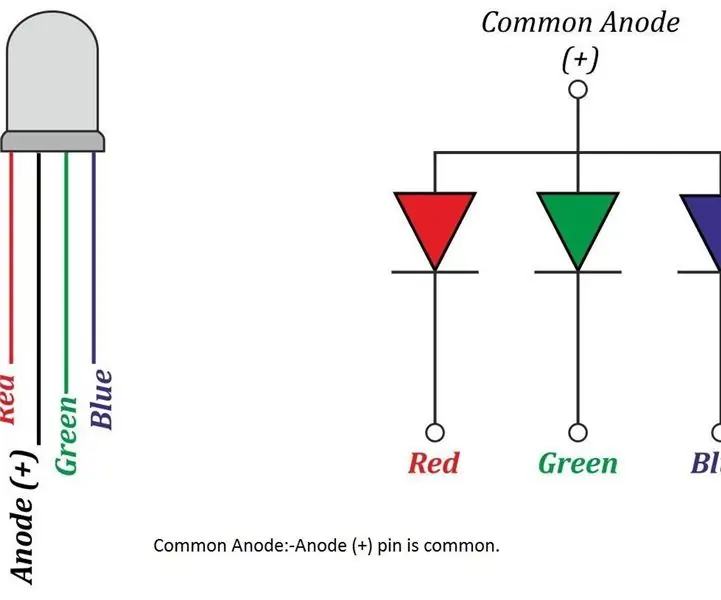
RGB LED-besturing door WebSocketsServer | NodeMcu Beginner: RGB LED-besturing door WebSocketsServer Tutorial
Een stappenmotor besturen met een potentiometer: 5 stappen

Hoe u een stappenmotor bestuurt met een potentiometer. In deze instructable laat ik u zien hoe u de positie van een stappenmotor kunt regelen met behulp van een potentiometer. Dus laten we beginnen
Maak een desktop LED-decoratie door 3D-printen: 4 stappen

Maak een desktop-LED-decoratie door 3D-printen: in dit project ga ik een desktop-LED-lamp maken die kan worden gevoed via een USB-poort. Hier is de lijst met componenten: Flash LED-diode (bedrijfsspanning 2,1 - 3,2 V) A 100 Ohm weerstand A USB-A plug (Dit is een soldeerbare versie) Draden (I
